Beheben des 504 Gateway Timeout-Fehlers in WordPress
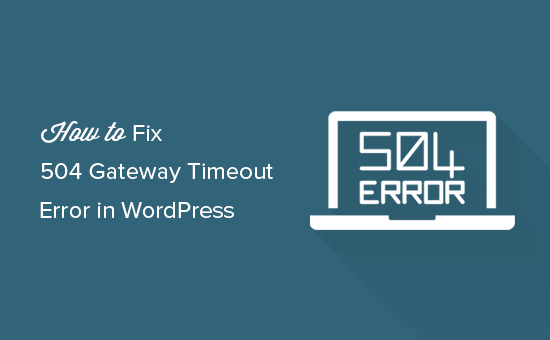
Haben Sie schon einmal einen Timeout-Fehler für das Gateway 504 auf Ihrer WordPress-Site erhalten? Dieser Fehler kann dazu führen, dass Ihre Website für Benutzer nicht zugänglich ist. Das Schlimmste ist, dass es verschwinden und von selbst wieder erscheinen kann, wenn das zugrunde liegende Problem nicht behoben wurde. In diesem Artikel zeigen wir Ihnen, wie Sie den Timeout-Fehler 504 Gateway in WordPress beheben.
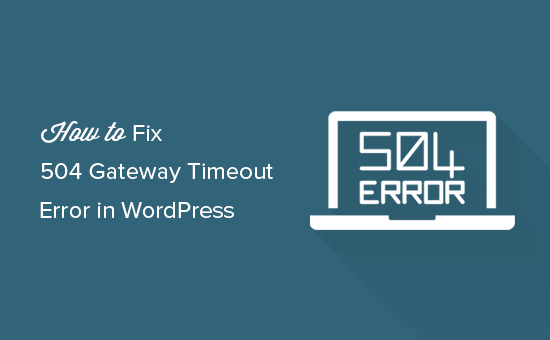
Welche Ursachen sind 504 Gateway Timeout Error??
Der Zeitüberschreitungsfehler des 504-Gateways wird normalerweise verursacht, wenn ein Server keine Verbindung zu einem Upstream-Server herstellen kann, um eine Anforderung abzuschließen.
Wenn Sie beispielsweise eine Website-Firewall wie Sucuri verwenden und keine Verbindung zu Ihrem WordPress-Server herstellen kann, wird ein Timeout-Fehler des Gateway 504 angezeigt.
Das Erscheinungsbild der Fehlerseite und die Meldung werden je nach WordPress-Hosting-Unternehmen, Proxy-Server oder verwendetem Browser möglicherweise unterschiedlich angezeigt. Im Folgenden sind einige der häufigsten Fehlermeldungen des Timeout 504 des Gateway aufgeführt.
- 504 Gateway-Zeitüberschreitung
- HTTP 504
- 504 FEHLER
- Gateway-Zeitüberschreitung (504)
- HTTP-Fehler 504 - Gateway-Timeout
- Gateway-Zeitüberschreitungsfehler

Der häufigste Grund für den Fehler ist ein Proxyserver, der den Upstream-Server nicht erreichen kann. Er kann jedoch auch durch andere Hosting-Konfigurationsprobleme ausgelöst werden.
Sehen wir uns jedoch an, wie Sie den Timeout-Fehler des 504-Gateways in WordPress problemlos beheben und beheben können.
1. Warten und erneut laden
Manchmal wird der Timeout-Fehler des 504-Gateways einfach durch eine vorübergehende Störung auf Ihren WordPress-Hosting-Servern verursacht. Geben Sie ihm ein paar Minuten und versuchen Sie dann, Ihre Website neu zu laden.
Wenn das Problem nicht mehr angezeigt wird, müssen Sie keine weiteren Schritte unternehmen. Wenn der Fehler jedoch nach einer Weile weiterhin auftritt oder erneut angezeigt wird, lesen Sie weiter, um das Problem zu beheben.
2. Schalten Sie das VPN aus

Wenn Sie einen VPN-Dienst zum Durchsuchen des Internets verwenden, versuchen Sie, ihn zu deaktivieren. Manchmal kann Ihr VPN-Server keine Antwort von Ihrem verwalteten WordPress-Hosting-Server erhalten. Dies führt zu einem Zeitüberschreitungsfehler des Gateways 504.
Wenn Ihre Website erneut angezeigt wird, bedeutet dies, dass der VPN-Server der Täter war. Wenn die Verwendung des VPN für Sie wichtig ist, können Sie versuchen, zu einem anderen VPN-Server zu wechseln. Wenn der Fehler auch nach einem Serverwechsel angezeigt wird, wenden Sie sich an Ihren VPN-Dienstanbieter, um Unterstützung zu erhalten.
3. Deaktivieren Sie die Website-Firewall
Wenn Sie eine Website-Firewall auf DNS-Ebene wie Sucuri oder Cloudflare verwenden, deaktivieren Sie die Firewall vorübergehend. So können Sie sich direkt mit Ihrem WordPress-Hosting-Server verbinden.

Wenn das Problem dadurch behoben wird, blockiert der Hosting-Server wahrscheinlich die IP-Adressen der Firewall, was zu diesem Problem führen kann. Sie müssen sich an Ihren Firewall-Dienstanbieter wenden, um eine Liste der IP-Adressen zu erhalten, und dann Ihren Webhost kontaktieren, um diese IP-Adressen auf die Whitelist zu setzen.
In einigen Fällen zeigt die Deaktivierung der Firewall möglicherweise den tatsächlichen Serverfehler an. In diesem Fall sollten Sie sich auf unsere Liste der häufigsten WordPress-Fehler beziehen, um das jeweilige Problem zu beheben.
4. Deaktivieren Sie Ihren Netzwerk-Proxy
Wenn Sie über einen Proxyserver mit dem Internet verbunden sind, kann dieser Server möglicherweise keine Antwort von Ihrer WordPress-Website erhalten.
Versuchen Sie, über eine andere Internetverbindung auf Ihre Website zuzugreifen, oder verwenden Sie Online-Dienste, um festzustellen, ob Ihre Website nur für Sie oder für alle Benutzer in Frage kommt.
Wenn es nur für Sie nicht verfügbar ist, müssen Sie Ihre Netzwerkeinstellungen ändern. Sie können sich an Ihren Internetdienstanbieter oder einen Netzwerkadministrator wenden, um das Problem für Sie zu beheben.
5. Ändern Sie Ihre DNS-Server
Ihre Internetverbindung verwendet so genannte DNS-Server. Diese Server helfen Ihrem Computer, eine Verbindung zu den verschiedenen Servern im Internet herzustellen.
Wenn die von Ihnen verwendeten DNS-Server inaktiv sind oder keine Verbindung zu Ihrer Website herstellen können, wird möglicherweise ein Zeitüberschreitungsfehler des Gateway 504 angezeigt. Dies können Sie am einfachsten überprüfen, indem Sie die von Ihrem Gerät verwendeten DNS-Server ändern.
Auf Windows-Computern finden Sie sie unter Systemsteuerung »Netzwerk- und Freigabecenter Bildschirm.

Auf Mac-Computern finden Sie sie unter Einstellungen »Netzwerk. Klicken Sie auf die Schaltfläche Erweitert und wählen Sie die Registerkarte DNS aus.

Sie können Ihre DNS-Serveradresse in 8.8.8.8 und 8.8.4.4 ändern und Änderungen anwenden.
Besuchen Sie jetzt Ihre Website. Wenn dies Ihren Fehler behoben hat, sind Sie fertig. Das Problem war mit Ihrer Internetverbindung und wurde nun behoben.
6. Bereinigen Sie Ihre WordPress-Datenbank
Eine beschädigte WordPress-Datenbank kann auch einen Timeout-Fehler des Gateway 504 auslösen. Machen Sie sich keine Sorgen, Ihre WordPress-Daten sind höchstwahrscheinlich sicher. In Ihrer Datenbank ist jedoch möglicherweise ein bisschen Frühjahrsputz erforderlich.
Dies kann leicht durch Optimierung Ihrer WordPress-Datenbank mit phpMyAdmin oder durch Verwendung eines Plugins wie WP-Sweep erreicht werden. Stellen Sie sicher, dass Sie eine Sicherungskopie der WordPress-Datenbank erstellen, bevor Sie eine Aktion ausführen.
7. Deaktivieren Sie WordPress-Plugins und wechseln Sie zum Standarddesign
Es ist weniger wahrscheinlich, dass WordPress-Plugins und Designs einen Timeout-Fehler des Gateway 504 verursachen. Wenn jedoch ein Plug-In oder ein Design zu viele Anforderungen an den Server stellt, werden einige dieser Anforderungen möglicherweise abfallen und einen Timeout-Fehler des Gateway 504 auslösen.
Um dies zu testen, müssen Sie alle WordPress-Plugins über FTP deaktivieren.

Besuchen Sie anschließend Ihre Website, um zu sehen, ob der Fehler behoben wurde.
Wenn dies der Fall ist, hat eines Ihrer Plugins das Problem verursacht. Sie müssen nun alle Plugins nacheinander aktivieren, bis Sie den Fehler reproduzieren können. Dies hilft Ihnen, das für den Fehler verantwortliche Plugin zu finden.
Wenn das Deaktivieren von Plugins Ihr Problem nicht gelöst hat, sollten Sie das WordPress-Design überprüfen. Sie müssen das WordPress-Theme über phpMyAdmin wechseln.
Besuchen Sie Ihre Website, nachdem Sie Ihr Theme auf das Standard-WordPress-Theme umgestellt haben, um zu sehen, ob es funktioniert.
8. Weitere Fehlerbehebung
Wenn alles andere fehlschlägt und Sie den Timeout-Fehler des 504-Gateways immer noch nicht beheben können, befolgen Sie die Schritte in unserer ultimativen WordPress-Fehlerbehebungsanleitung für Anfänger.
Als letztes Mittel müssen Sie sich an Ihren Hosting-Provider wenden, um Unterstützung zu erhalten. Sie können möglicherweise das Problem beheben oder Sie in die richtige Richtung weisen.
Wir hoffen, dass Sie in diesem Artikel erfahren haben, wie Sie den Timeout-Fehler 504 Gateway in WordPress beheben. Vielleicht möchten Sie auch unseren Leitfaden zum Schutz von WordPress vor Brute-Force-Angriffen sehen.
Wenn Ihnen dieser Artikel gefallen hat, abonnieren Sie bitte unsere Video-Tutorials für unseren YouTube-Kanal für WordPress. Sie finden uns auch auf Twitter und Facebook.


